8 sposobów na rozwiązanie problemu „Ta strona lub treść nie jest teraz dostępna” na Instagramie
Różne / / August 11, 2023
Udostępnianie linków do stron innym osobom za pośrednictwem wiadomości prywatnych lub dodawanie ich do naszych historii to funkcja Instagrama, którą szczególnie lubimy. Ale czy kiedykolwiek próbowałeś otworzyć ten link i zamiast tego pojawił się błąd „Ta strona lub treść jest teraz niedostępna” na Instagramie? Jeśli tak, ten poradnik jest dla Ciebie.
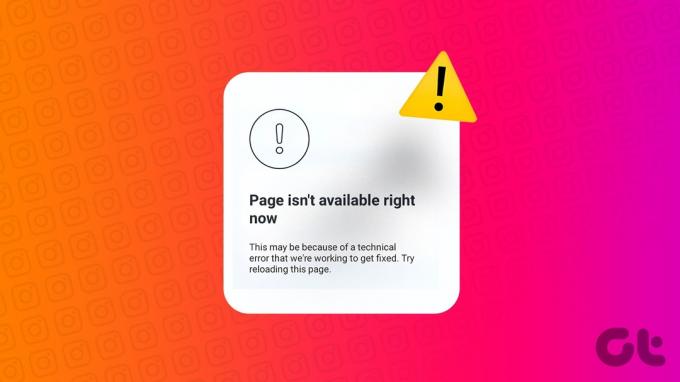
Głównym powodem błędu „Ta strona lub treść nie jest teraz dostępna” na Instagramie jest nieprawidłowy link do strony. Może się to zdarzyć, jeśli ręcznie wpiszesz adres URL linku.
Dodatkowo, jeśli użytkownik, który zamieścił link, jest niedostępny, spowoduje to również, że link będzie niedostępny. Dzieje się tak również wtedy, gdy na Instagramie występują przerwy w działaniu serwera lub właściciel łącza Cię zablokował. Oto 8 sposobów rozwiązania tego problemu.
Niektórzy użytkownicy wolą po prostu ręcznie wpisać link zamiast przechodzić przez cały proces skopiowanie tekstu z posta na Instagramie. Ustępuje to jednak błędom w adresie łącza.
Aby upewnić się, że tak nie jest, sprawdź dwukrotnie link i upewnij się, że pisownia jest poprawna. Następnie spróbuj ponownie otworzyć link. Jeśli nadal pojawia się błąd „Przepraszamy, ta strona jest teraz niedostępna”, przejdź do następnej poprawki.
2. Sprawdź, czy Instagram nie działa
Jeśli często widzisz błąd „Treść niedostępna” na Instagramie, pomimo prawidłowego adresu linku, może to być spowodowane tym, że Instagram nie działa. Jeśli serwery Instagrama nie działają zgodnie z oczekiwaniami, uniemożliwią prawidłowe działanie normalnych funkcji Instagrama, takich jak otwieranie linków.
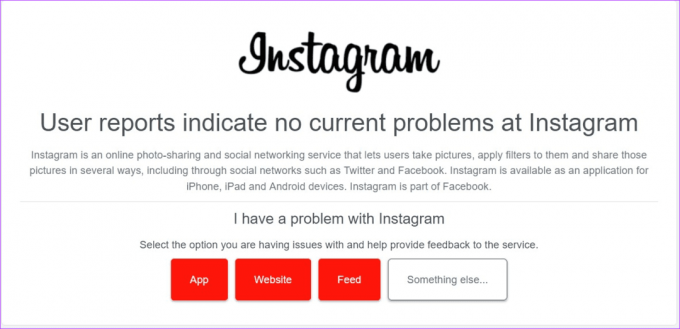
Aby to sprawdzić, przejdź do Strona statusu na Instagramie Down Detector i zobacz, czy są widoczne jakieś ostatnie raporty o awariach. Jeśli tak, odczekaj chwilę, zanim spróbujesz ponownie. Ponadto obejrzyj mapę awarii, aby zobaczyć, czy problem został rozwiązany.
3. Przeszukuj stronę po wylogowaniu
Chociaż zaleca się zalogowanie do konta na Instagramie, aby uzyskać dostęp do wszystkich funkcji, nadal możesz uzyskać dostęp do niektórych stron na Instagramie bez logowania. Aby więc sprawdzić, czy link działa, otwórz przeglądarkę internetową i skopiuj i wklej link do paska adresu. Następnie sprawdź, czy strona się otworzy. Oto jak.
Notatka: Przed kontynuowaniem upewnij się, że wylogowałeś się z konta na Instagramie. Albo możesz użyj przeglądarki w trybie incognito.
Krok 1: Otwórz przeglądarkę internetową.
Krok 2: W pasku wyszukiwania wklej odpowiedni link. Możesz także ręcznie wpisać link.
Krok 3: Następnie naciśnij enter, aby otworzyć stronę.

Teraz poczekaj, aż strona się załaduje. Jeśli Instagram nadal wyświetla komunikat o błędzie, przejdź do następnej poprawki.
4. Sprawdź swoje połączenie z internetem
Twój internet ma kluczowe znaczenie dla funkcjonowania aplikacji takich jak Instagram. Jeśli więc masz problemy, takie jak niskie prędkości lub częste rozłączenia, może to spowodować błąd na Instagramie. I chociaż rozłączenia są widoczne na pasku menu telefonu, możesz osobno sprawdzić prędkość internetu bieganie z prędkością przetestować lub odtworzyć film na YouTube.
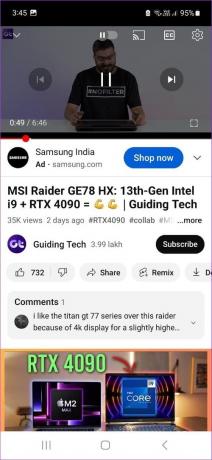
Jeśli prędkości są niższe niż oczekiwano lub wideo nadal się zacina, przełącz się na Wi-Fi lub, jeśli już masz połączenie, zbliż się do routera i sprawdź ponownie. Gdy Twój internet będzie działał zgodnie z oczekiwaniami, ponownie otwórz Instagram i sprawdź, czy możesz uzyskać dostęp do strony lub łącza.
5. Sprawdź, czy użytkownik jest aktywny
Jeśli przeglądasz link od konkretnego użytkownika, musi on być dostępny na Instagramie, aby działał. Jeśli więc nadal widzisz komunikat „Ta strona lub treść nie jest teraz dostępna” dla konkretnego Linki do Instagrama, sprawdź, czy użytkownik dezaktywował konto. Oto jak.
Krok 1: Otwórz Instagram i dotknij ikony wyszukiwania na dolnej karcie.
Krok 2: W pasku wyszukiwania wpisz nazwę lub nazwę użytkownika odpowiedniego użytkownika.
Krok 3: Gdy użytkownik pojawi się w wynikach wyszukiwania, dotknij jego nazwy, aby otworzyć stronę profilu.
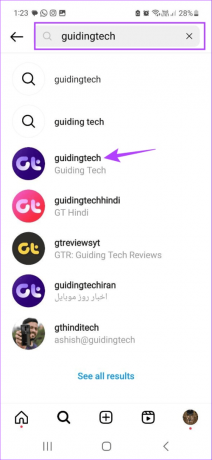
Jeśli jednak użytkownik nie pojawia się w wynikach wyszukiwania, istnieje duża szansa, że jest aktualnie niedostępny lub ma usunęli swój profil na Instagramie. W takim przypadku treść lub strona od użytkownika nie będą już widoczne. Może się jednak zdarzyć, że zostałeś zablokowany i nie możesz uzyskać dostępu do ich treści.
Przeczytaj także:Co to znaczy, gdy Instagram mówi „Nie znaleziono użytkownika”
6. Potwierdź, że nie jesteś zablokowany
Jak każda inna platforma mediów społecznościowych, możesz zablokować kogoś na Instagramie. Oznacza to, że jeśli ktoś zablokował Cię na Instagramie, nie możesz już przeglądać żadnych jego postów ani historii.
To nie zadziała, nawet jeśli masz link do odpowiedniego posta. Możesz sprawdzić nasz opis na jak się dowiedzieć, czy ktoś zablokował Cię na Instagramie.
Jeśli jednak masz pewność, że Cię nie zablokowali, ponownie sprawdź post po 1 tygodniu, aby sprawdzić, czy możesz uzyskać do niego dostęp. Dzieje się tak, ponieważ prawdopodobnie użytkownik jest cień zbanowany na Instagramie.
7. Wymuś zamknięcie i ponowne uruchomienie Instagrama
Wymuszone zamknięcie dowolnej aplikacji powoduje zatrzymanie wszystkich funkcji aplikacji działających w tle. Następnie, po ponownym otwarciu aplikacji, uruchamiają się ponownie. Może to pomóc w rozwiązaniu tymczasowego problemu lub błędu w przypadku większości aplikacji. Wykonaj poniższe czynności, aby ponownie uruchomić Instagram.
na iPhonie
Krok 1: W zależności od urządzenia naciśnij dwukrotnie przycisk ekranu głównego lub przesuń palcem w górę od dołu ekranu.
Krok 2: Gdy aplikacja Instagram będzie widoczna, przytrzymaj i przesuń palcem w górę, aby usunąć aplikację z ekranu.
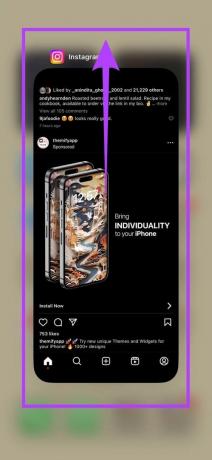
Następnie dotknij ikony aplikacji Instagram, aby ponownie otworzyć aplikację. Teraz sprawdź i zobacz, czy możesz uzyskać dostęp do odpowiedniej strony.
Na Androida
Krok 1: Stuknij ikonę Ostatnie, aby otworzyć aplikacje działające w tle.
Krok 2: Przytrzymaj i przesuń w górę aplikację Instagram.

Teraz ponownie otwórz aplikację Instagram, dotykając ikony aplikacji. Otwórz stronę lub wpis i sprawdź, czy możesz uzyskać do niego dostęp. Jeśli nie, przejdź do następującej metody.
8. Zaktualizuj aplikację Instagram
Aktualizacja do najnowszej wersji pomaga aplikacjom uzyskać najnowsze funkcje, zabezpieczenia i aktualizacje błędów. Oznacza to również, że jeśli Twoja aplikacja Instagram jest nieaktualna, może to powodować problemy, takie jak nieotwieranie się stron lub linków.
Aby to naprawić, zacznij od sprawdzanie, czy są jakieś aktualizacje aplikacji są dostępne. Następnie, po zainstalowaniu aktualizacji, ponownie otwórz Instagram i sprawdź, czy problem został rozwiązany.
Zaktualizuj Instagram na iPhonie
Zaktualizuj Instagram na Androida
Często zadawane pytania dotyczące błędu niedostępnej treści na Instagramie
Jeśli zawartość, do której próbujesz uzyskać dostęp, zawiera muzykę chronioną prawami autorskimi lub jakikolwiek inny element strony, który może być niedostępny w kraju, z którym aktualnie się łączysz, może to spowodować błąd na stronie. Aby tak się nie stało, otwórz aplikację VPN i dotknij Rozłącz. Następnie ponownie otwórz Instagram i sprawdź, czy strona jest dostępna.
Tak, zawsze możesz przełączyć się z konta profesjonalnego na osobiste na Instagramie. Zapewni to dostęp do niektórych dodatkowych funkcji i może pomóc rozwiązać problem nieotwierających się stron lub linków na Instagramie. Aby dowiedzieć się więcej, sprawdź nasz przewodnik na Profesjonalista z Instagrama vs. Konta osobiste.
Napraw błędy na Instagramie
Mamy nadzieję, że ten artykuł pomógł Ci naprawić błąd „Ta strona lub treść jest teraz niedostępna” na Instagramie. Dodatkowo, jeśli przewijasz swój kanał i widzisz, że niektóre historie powtarzają się o jeden raz za dużo, sprawdź nasze wyjaśnienie na naprawianie historii na Instagramie, które wciąż się powtarzają.



